컴퓨터를 오래 사용하다 보면 처음과는 확연하게 느려진 자신의 컴퓨터를 마주 보고 있을 것입니다.
컴퓨터를 처음 속도로 만들지는 못하지만 도움이 되는 여러 방법 중에 디스크 조각 모음을 하여
최적화를 해주는 것이 있습니다. 최근에는 SSD를 많이 사용해서 HDD보다 더욱 하실 일이 줄어들었고
하드디스크의 수명이 줄어든다고 말씀하시는 분들도 있는데 이는 조각모음을 너무 자주 하시는 경우이고
문득 한 번씩 정도는 큰 지장은 없습니다.
오늘은 드라이브 디스크 조각 모음 하는 방법에 대해 소개해드리겠습니다.
드라이브 디스크 조각 모음

먼저 파일 탐색기에서 조각 모음을 하고 싶은 드라이브를 선택합니다. 그리고 마우스 우클릭을 하여 나오는 메뉴들 중에서 속성을 선택합니다.
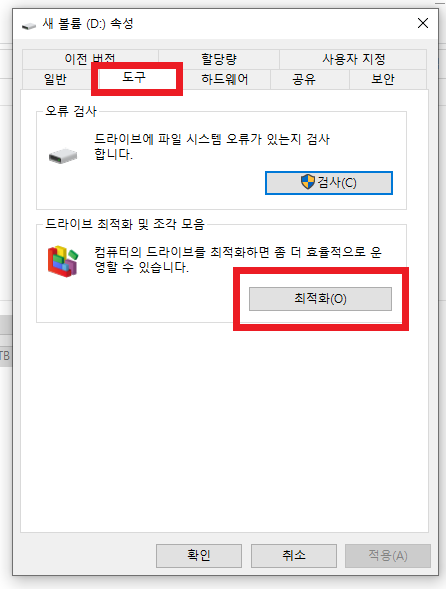
속성을 선택하시면 나오는 탭에서 상단에 도구를 클릭합니다. 그리고 화면에 나와있는 '드라이브 최적화 및 조각 모음'에 있는 최적화 버튼을 클릭합니다.

최적화 버튼을 클릭하시면 '드라이브 최적화' 창이 나타나는데, 상태에 있는 목록 중에 드라이브를 선택하고 아래에 있는 최적화 버튼을 클릭합니다.
최적화 버튼을 클릭하면 자동으로 드라이브 조각모음을 진행을 합니다. 혹시 디스크 조각 모음을 하실 때마다 매번 이런 과정을 하시는 것이 귀찮으시다면 자동으로 일정 시간마다 실행되도록 만들 수 있습니다. 최적화 밑에 설정 변경 버튼을 클릭합니다.

설정 변경 버튼을 클릭하면 '드라이브 최적화' 창이 나타나며 예약 실행 박스가 보이는데 빈도에서 매일, 매주, 매월 중에 선택 가능하고 드라이브도 자동으로 조각모음 할 드라이브를 선택 가능합니다.

드라이브 선택을 클릭하면 정기적인 일정에 따라 최적화하려는 드라이브를 선택 가능합니다.
이제는 디스크 조각모음은 자동으로 정하신 시간에 실행되므로 신경 쓰지 않아도 됩니다.
'OS > Windows' 카테고리의 다른 글
| [Windows] 윈도우10 체험지수 확인하는 방법 (0) | 2020.12.23 |
|---|---|
| [Windows] 윈도우10 그래픽 카드 확인하는 방법 (0) | 2020.12.22 |
| [Windows] 윈도우10 날짜 계산, 과거 미래 날짜 계산 (0) | 2020.12.20 |
| [Windows] 윈도우10 알림 메시지 끄는 방법 (0) | 2020.12.19 |
| [Windows] 윈도우10 그래픽카드 메모리 VRAM 확인하는 방법 (0) | 2020.12.18 |




댓글